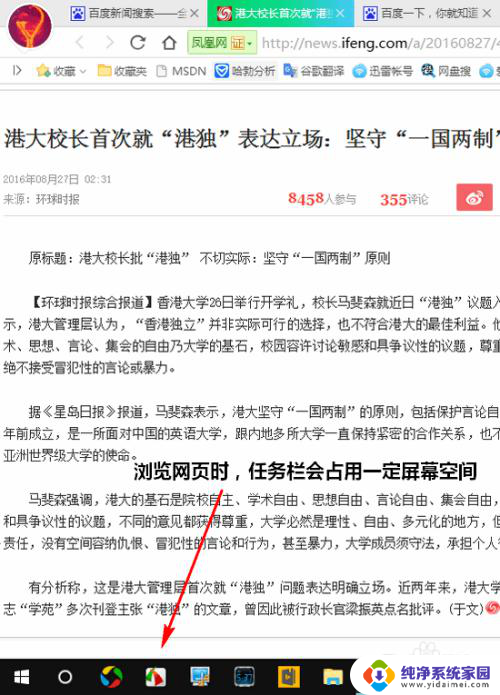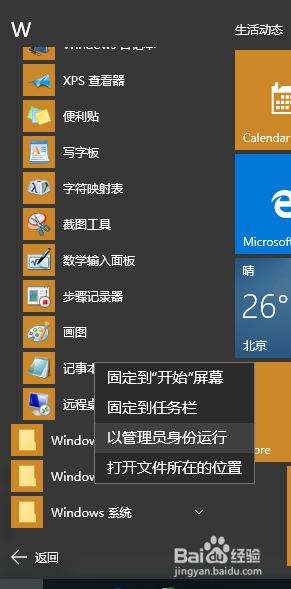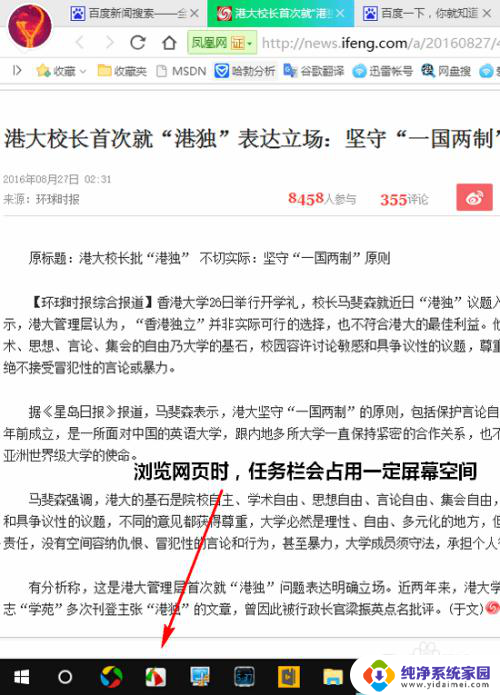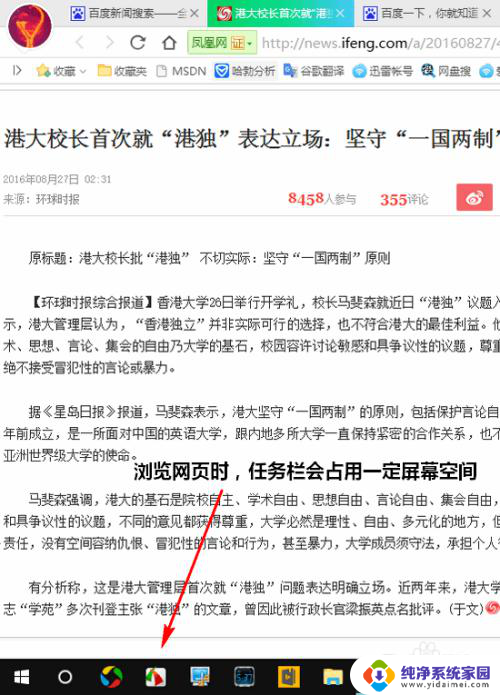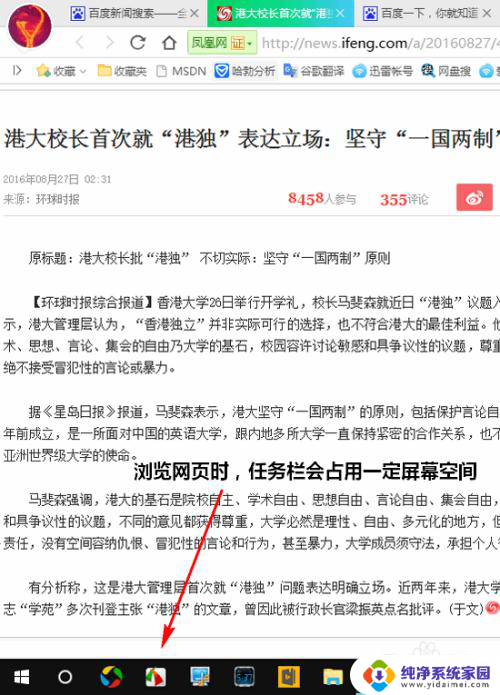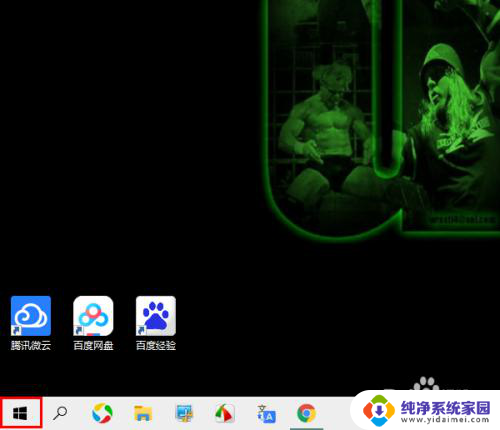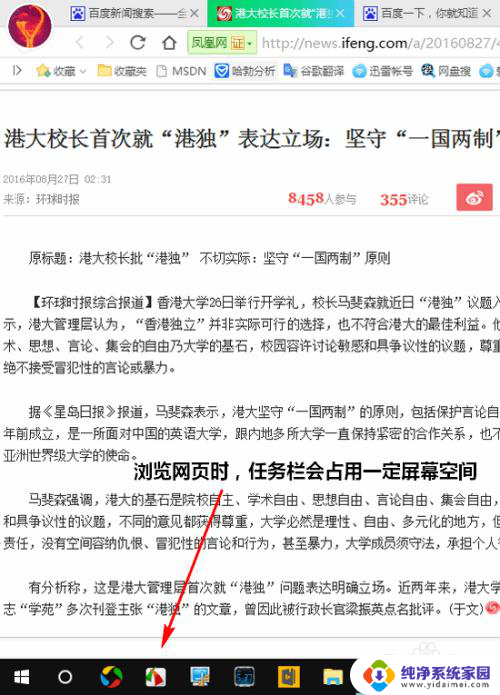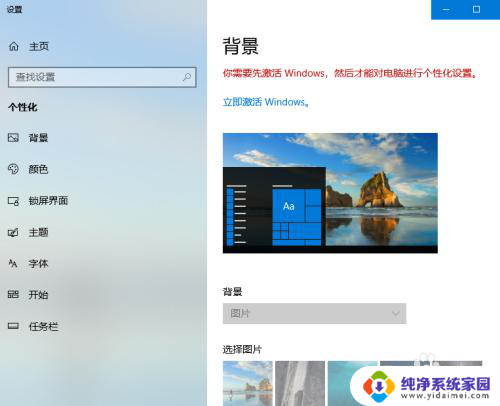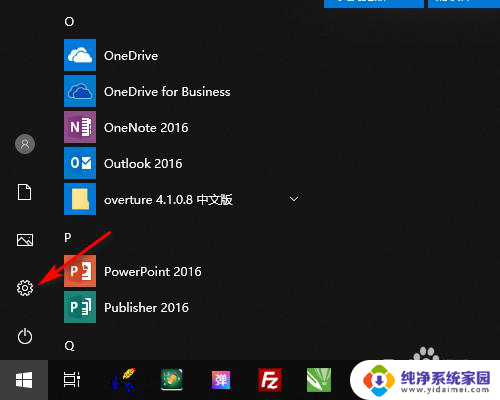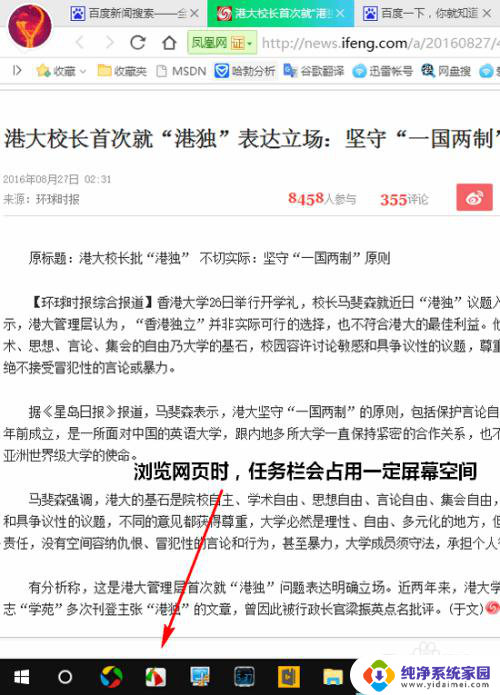win10怎么简洁桌面 怎样让win10任务栏变得像win7一样简洁
在如今的数字化时代,Windows 10已经成为了许多人使用的主流操作系统,随着各种新功能和更新的加入,有些用户可能觉得Win10的桌面和任务栏过于繁杂,不够简洁。如何才能让Win10的桌面变得简洁,让任务栏恢复像Win7一样简洁呢?接下来我们将为您介绍一些实用的方法和技巧,帮助您轻松实现这一目标。
步骤如下:
1.将立体感很强的电脑桌面更换掉,毕竟电脑桌面占据了我们视野的绝大部分。在电脑桌面点击鼠标右键,选择个性化开始更换桌面。
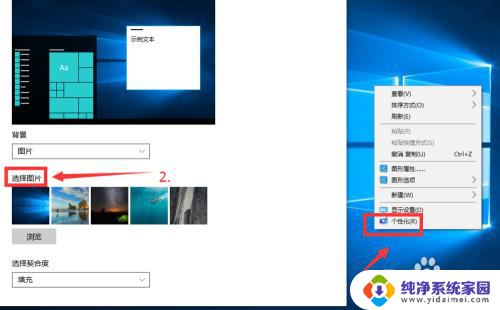
2.将任务栏上的应用商店快捷图标取消显示,电脑和手机有着极大的不同,我们下载软件一般不会选择系统自带的应用商店。在应用商店上单击鼠标右键,选择从任务栏上取消固定即可。
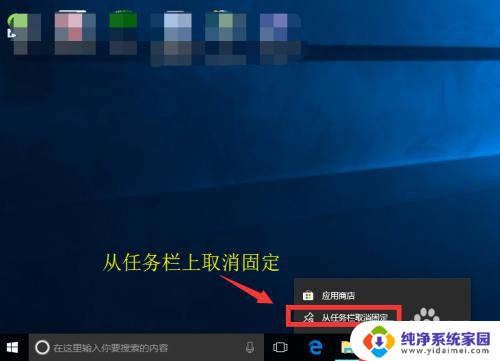
3.如果没有从任务栏去打开电脑,查找文件的习惯。我们也把文件资源管理器从任务栏上移除掉,操作方法同样是在资源管理器上点击鼠标右键选择取消从任务栏上固定。
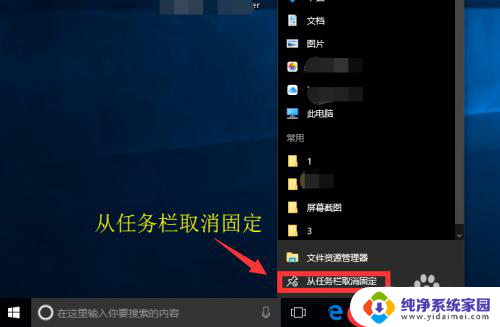
4.在开始菜单旁边,有一个搜索框。很多时候一不小心就点出来了,这是win10的语音助手,在搜索栏位上点击鼠标右键,找到cortana。
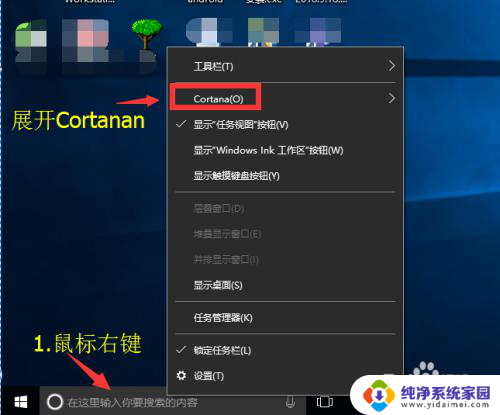
5.在展开的cortana菜单中,点击选择隐藏,这个搜索框就不会在任务栏上显示了。
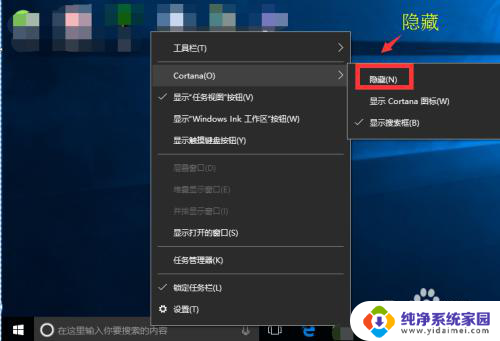
6.如果习惯用第三方的浏览器,我们也可以把任务栏上的默认浏览器解除锁定。系统自带的浏览器确实不如一些第三方浏览器好用,不过,这是个人习惯爱好而已。

以上就是如何简化win10桌面的全部内容,如果你也遇到了同样的情况,可以参照我的方法来处理,希望对你有所帮助。